PPT中箭头的绘制
- 格式:pdf
- 大小:642.79 KB
- 文档页数:6
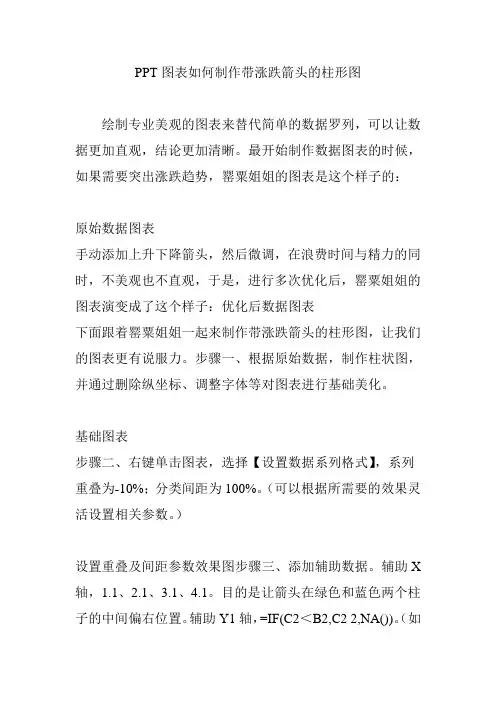
PPT图表如何制作带涨跌箭头的柱形图绘制专业美观的图表来替代简单的数据罗列,可以让数据更加直观,结论更加清晰。
最开始制作数据图表的时候,如果需要突出涨跌趋势,罂粟姐姐的图表是这个样子的:原始数据图表手动添加上升下降箭头,然后微调,在浪费时间与精力的同时,不美观也不直观,于是,进行多次优化后,罂粟姐姐的图表演变成了这个样子:优化后数据图表下面跟着罂粟姐姐一起来制作带涨跌箭头的柱形图,让我们的图表更有说服力。
步骤一、根据原始数据,制作柱状图,并通过删除纵坐标、调整字体等对图表进行基础美化。
基础图表步骤二、右键单击图表,选择【设置数据系列格式】,系列重叠为-10%;分类间距为100%。
(可以根据所需要的效果灵活设置相关参数。
)设置重叠及间距参数效果图步骤三、添加辅助数据。
辅助X 轴,1.1、2.1、3.1、4.1。
目的是让箭头在绿色和蓝色两个柱子的中间偏右位置。
辅助Y1轴,=IF(C2<B2,C2 2,NA())。
(如果C2<B2,那么该列数据为C2 2,否则返回错误值#N/A。
)辅助Y2轴,=IF(C2≥B2,C2 2,NA())。
(如果C2≥B2,那么该列数据为C2 2,否则返回错误值#N/A。
)“C2 2”目的是让箭头位于柱子的上方区域。
0、1、2……均可,可根据需要的效果进行灵活调整。
辅助数据步骤四、根据辅助数据制作散点图选择数据-添加辅助Y1区域-图表发生变化,增加了一个柱形图系列数据。
Y1辅助数据导入效果图单击新增的柱状数据列-更改图表类型-选择【散点图】(注意:散点图依旧为主坐标轴)修改为散点图效果图单击小三角-选择数据-选择数据源-单击辅助Y1-点击【编辑】,编辑数据系列,对X轴系列进行修改,导入辅助数据中的X轴数据。
导入X轴数据导入X轴数据下降效果散点图再次“选择数据”-点击“添加”-编辑数据系列,导入辅助数据中X轴和Y2轴数据。
导入Y2数据上升效果散点图步骤五、单击【插入】-【形状】-选择等腰三角形,填充图形。
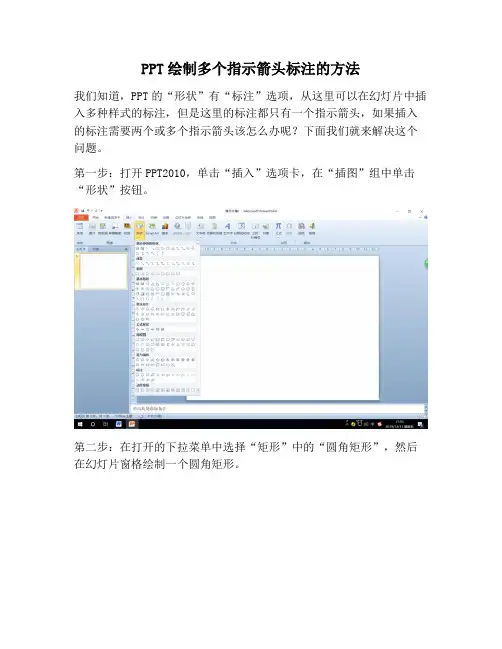
PPT绘制多个指示箭头标注的方法
我们知道,PPT的“形状”有“标注”选项,从这里可以在幻灯片中插入多种样式的标注,但是这里的标注都只有一个指示箭头,如果插入的标注需要两个或多个指示箭头该怎么办呢?下面我们就来解决这个问题。
第一步:打开PPT2010,单击“插入”选项卡,在“插图”组中单击“形状”按钮。
第二步:在打开的下拉菜单中选择“矩形”中的“圆角矩形”,然后在幻灯片窗格绘制一个圆角矩形。
第三步:把绘制的圆角矩形设置成“无填充”,然后按着Ctrl键鼠标拖动绘制的圆角矩形复制出一个。
第四步:右击一个矩形的边框,在快捷菜单中选择“编辑顶点”,然后鼠标放在矩形边框上,当光标变成十字形状时右击鼠标便添加了顶点。
第五步:选择合适的位置添加三个顶点,鼠标向外拖动中间一个顶点便绘制出一个指示箭头。
重复操作可以绘制多个指示箭头。
第六步:右击另一个圆角矩形边框,在快捷菜单中选择“编辑文字”,输入标注中要添加的文字。
接着将该矩形设置成“无轮廓”。
第七步:把输入文字的圆角矩形和另一个编辑顶点后的矩形边框重叠,框选这两个形状,右击鼠标,在快捷菜单中选择“组合”、“组合”,把它们组合起来即可。
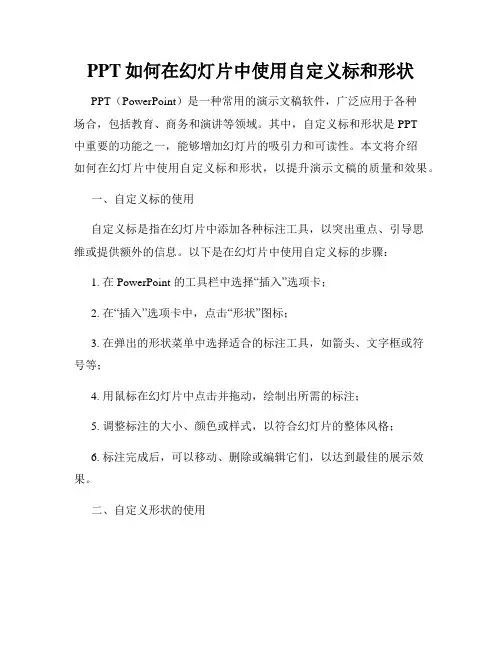
PPT如何在幻灯片中使用自定义标和形状PPT(PowerPoint)是一种常用的演示文稿软件,广泛应用于各种场合,包括教育、商务和演讲等领域。
其中,自定义标和形状是 PPT中重要的功能之一,能够增加幻灯片的吸引力和可读性。
本文将介绍如何在幻灯片中使用自定义标和形状,以提升演示文稿的质量和效果。
一、自定义标的使用自定义标是指在幻灯片中添加各种标注工具,以突出重点、引导思维或提供额外的信息。
以下是在幻灯片中使用自定义标的步骤:1. 在 PowerPoint 的工具栏中选择“插入”选项卡;2. 在“插入”选项卡中,点击“形状”图标;3. 在弹出的形状菜单中选择适合的标注工具,如箭头、文字框或符号等;4. 用鼠标在幻灯片中点击并拖动,绘制出所需的标注;5. 调整标注的大小、颜色或样式,以符合幻灯片的整体风格;6. 标注完成后,可以移动、删除或编辑它们,以达到最佳的展示效果。
二、自定义形状的使用自定义形状是指在幻灯片中使用不同的图形,如圆形、矩形或其他自定义形状,以增加幻灯片的视觉吸引力和信息传递能力。
以下是在幻灯片中使用自定义形状的步骤:1. 在 PowerPoint 的工具栏中选择“插入”选项卡;2. 在“插入”选项卡中,点击“形状”图标;3. 在弹出的形状菜单中选择适合的形状,如圆形或矩形;4. 用鼠标在幻灯片中点击并拖动,绘制出所需的形状;5. 调整形状的大小、颜色或样式,以符合幻灯片的整体风格;6. 根据需要,可以添加文本或其他图像到形状中,以增加幻灯片的信息量和内容丰富度;7. 形状完成后,可以移动、删除或编辑它们,以达到最佳的展示效果。
三、注意事项和技巧在使用自定义标和形状的过程中,需要注意以下几点事项和技巧,以提升幻灯片的视觉效果和传达信息的能力。
1. 简洁明了:确保标注或形状的数量不过多,并且每个标注或形状都能够清晰地传达信息,避免过度堆砌;2. 配色搭配:选择与幻灯片整体风格一致的颜色和样式,以保持视觉上的统一和连贯;3. 协调性设计:标注或形状与幻灯片中其他元素的关系要协调一致,形成统一的整体效果;4. 动画效果:可以为自定义标或形状添加适当的动画效果,以增加幻灯片的动感和视觉吸引力;5. 应用场景:根据幻灯片的内容和目的,选择合适的标注和形状,以展示出最佳的效果。
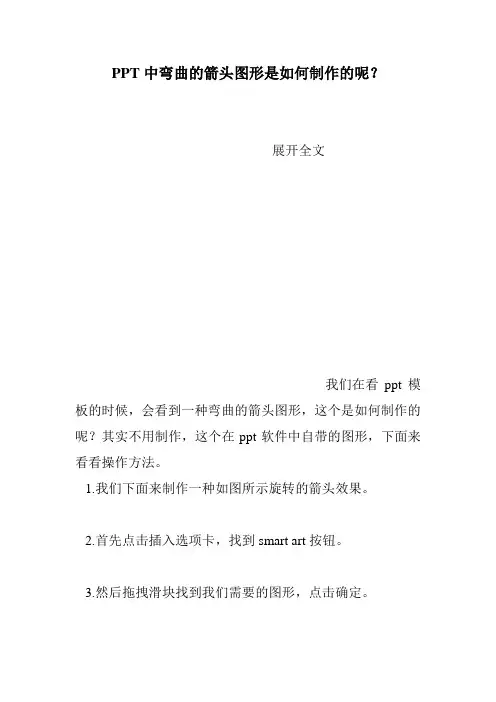
PPT中弯曲的箭头图形是如何制作的呢?
展开全文
我们在看ppt模板的时候,会看到一种弯曲的箭头图形,这个是如何制作的呢?其实不用制作,这个在ppt软件中自带的图形,下面来看看操作方法。
1.我们下面来制作一种如图所示旋转的箭头效果。
2.首先点击插入选项卡,找到smart art按钮。
3.然后拖拽滑块找到我们需要的图形,点击确定。
4.这个时候就将图形大体的轮廓放到幻灯片上了。
5.然后鼠标选中图形,右键取消组合。
6.再次取消之后,就可以对箭头的形状进行编辑和修改颜色了。
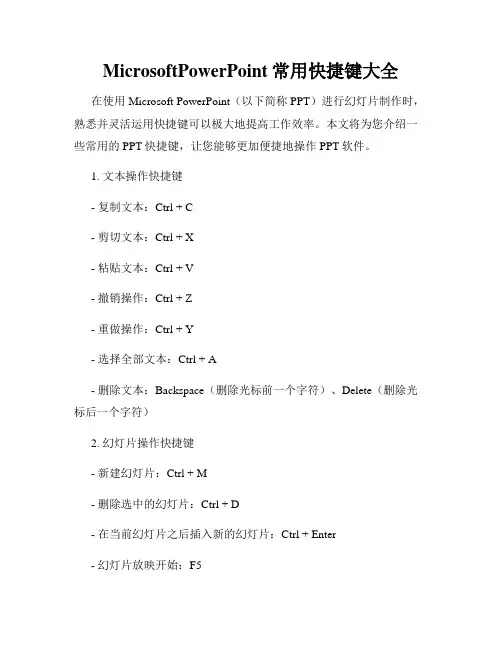
MicrosoftPowerPoint常用快捷键大全在使用Microsoft PowerPoint(以下简称PPT)进行幻灯片制作时,熟悉并灵活运用快捷键可以极大地提高工作效率。
本文将为您介绍一些常用的PPT快捷键,让您能够更加便捷地操作PPT软件。
1. 文本操作快捷键- 复制文本:Ctrl + C- 剪切文本:Ctrl + X- 粘贴文本:Ctrl + V- 撤销操作:Ctrl + Z- 重做操作:Ctrl + Y- 选择全部文本:Ctrl + A- 删除文本:Backspace(删除光标前一个字符)、Delete(删除光标后一个字符)2. 幻灯片操作快捷键- 新建幻灯片:Ctrl + M- 删除选中的幻灯片:Ctrl + D- 在当前幻灯片之后插入新的幻灯片:Ctrl + Enter- 幻灯片放映开始:F5- 幻灯片放映结束:Esc- 幻灯片放映时切换到激光笔模式:Ctrl + P - 幻灯片放映时隐藏鼠标指针:Ctrl + H 3. 文本格式快捷键- 加粗:Ctrl + B- 倾斜:Ctrl + I- 下划线:Ctrl + U- 增大字号:Ctrl + Shift + >- 减小字号:Ctrl + Shift + <4. 形状绘制快捷键- 绘制矩形:R- 绘制椭圆:O- 绘制箭头:A- 绘制直线:L- 绘制曲线:Shift + Ctrl + C- 绘制自由曲线:Ctrl + F5. 幻灯片放映快捷键- 暂停/继续放映:空格键- 上一张幻灯片:Page Up- 下一张幻灯片:Page Down- 返回上一个动画/切换到上一个动画:Backspace- 进入或退出切换动画模式:W- 显示或隐藏当前幻灯片上的激光笔,实时演示造型和切换鼠标光标:Ctrl + L以上是一些常用的Microsoft PowerPoint快捷键,希望能够对您在使用PPT软件时提供帮助。
熟练运用这些快捷键,您将能够更高效地编辑幻灯片、展示报告、制作演示等工作。


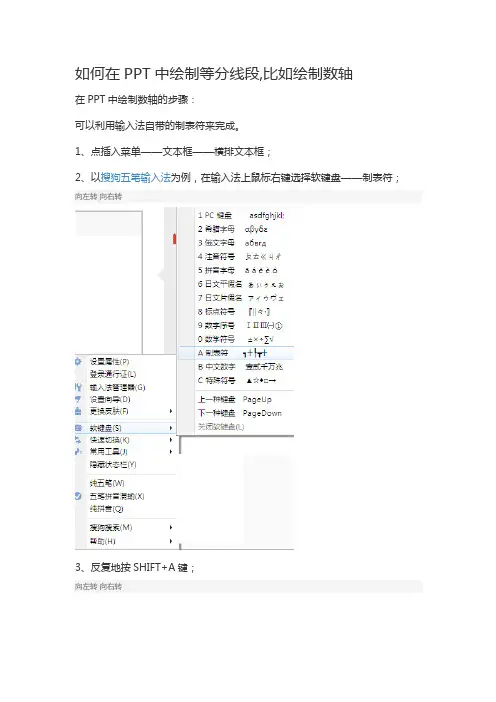
如何在PPT中绘制等分线段,比如绘制数轴
在PPT中绘制数轴的步骤:
可以利用输入法自带的制表符来完成。
1、点插入菜单——文本框——横排文本框;
2、以搜狗五笔输入法为例,在输入法上鼠标右键选择软键盘——制表符;向左转|向右转
3、反复地按SHIFT+A键;
向左转|向右转
向左转|向右转
4、到制表符末尾之后按回车键,开始输入数值;
向左转|向右转
5、点插入菜单——形状——箭头,在制表符末尾绘制一个箭头;向左转|向右转
6、选中箭头,鼠标右键选择设置形状格式;
7、点线型,宽度:输入1.5磅,点关闭;
8、最后效果如下。
如果觉得好,给个赞吧!亲。
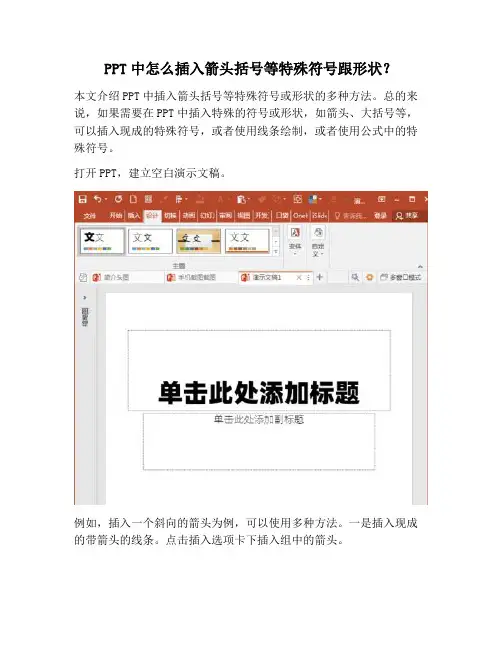
PPT中怎么插入箭头括号等特殊符号跟形状?
本文介绍PPT中插入箭头括号等特殊符号或形状的多种方法。
总的来说,如果需要在PPT中插入特殊的符号或形状,如箭头、大括号等,可以插入现成的特殊符号,或者使用线条绘制,或者使用公式中的特殊符号。
打开PPT,建立空白演示文稿。
例如,插入一个斜向的箭头为例,可以使用多种方法。
一是插入现成的带箭头的线条。
点击插入选项卡下插入组中的箭头。
然后使用鼠标拖动绘制需要的大小。
然后设置适当的线条粗细。
就能得到斜向的线条了。
另一种是使用插入特殊符号的方法。
但是需要先绘制一个文本框。
点击插入选项卡下插图组中的形状下的文本框。
然后拖动鼠标绘制出一个文本框。
然后点击插入选项卡下符号组中的符号。
然后在字体中选择一种字体和符号集,即可找到斜向箭头,点击插入。
然后在文本框中即可插入斜向箭头形状。
再像设置文字的字号一样设置到合适的大小即可。
又如,需要插入大括号。
可以直接插入形状中现成的大括号形状。
同样将得到的形状设置合适的线条粗细即可。
另外,也可以使用公式中的形状。
同样先绘制一个文本框,然后点击插入选项卡下符号组中公式下的插入新公式。
然后点击结构组下括号中的一种含有括号的公式。
这样,就能得到一个括号形状了。
在插入特殊符号或形状时,就可以按上文所述的几种方法逐一尝试,就能得到多种多样特殊的形状。
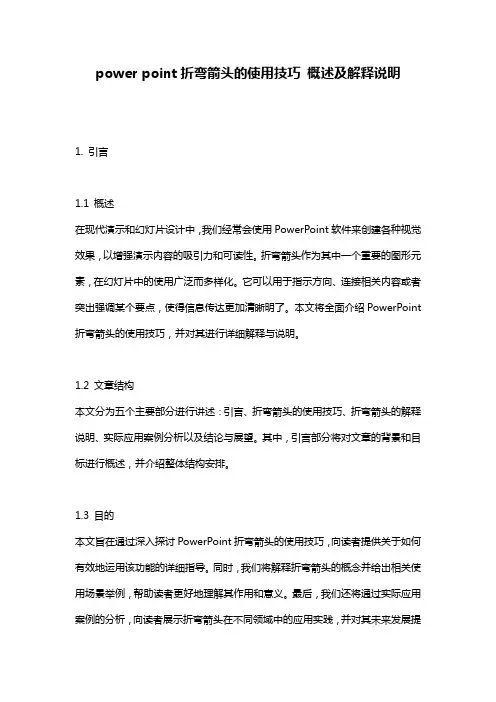
power point折弯箭头的使用技巧概述及解释说明1. 引言1.1 概述在现代演示和幻灯片设计中,我们经常会使用PowerPoint软件来创建各种视觉效果,以增强演示内容的吸引力和可读性。
折弯箭头作为其中一个重要的图形元素,在幻灯片中的使用广泛而多样化。
它可以用于指示方向、连接相关内容或者突出强调某个要点,使得信息传达更加清晰明了。
本文将全面介绍PowerPoint 折弯箭头的使用技巧,并对其进行详细解释与说明。
1.2 文章结构本文分为五个主要部分进行讲述:引言、折弯箭头的使用技巧、折弯箭头的解释说明、实际应用案例分析以及结论与展望。
其中,引言部分将对文章的背景和目标进行概述,并介绍整体结构安排。
1.3 目的本文旨在通过深入探讨PowerPoint折弯箭头的使用技巧,向读者提供关于如何有效地运用该功能的详细指导。
同时,我们将解释折弯箭头的概念并给出相关使用场景举例,帮助读者更好地理解其作用和意义。
最后,我们还将通过实际应用案例的分析,向读者展示折弯箭头在不同领域中的应用实践,并对其未来发展提出展望与建议。
通过本文的阅读,读者将能够充分利用PowerPoint软件中的折弯箭头功能,提升幻灯片设计和演示效果,并丰富自己的视觉表达能力。
2. 折弯箭头的使用技巧:2.1 箭头样式选择:在使用PowerPoint制作折弯箭头之前,首先需要选择合适的箭头样式。
根据演示主题和内容风格,可以从PowerPoint提供的箭头库中选择适合的样式。
有直线箭头、曲线箭头、角度箭头等多种类型可供选择。
根据具体需求,考虑到图形的清晰度和可读性,选择一个能够最好地诠释想要表达的内容的箭头样式。
2.2 折弯箭头的制作方法:在PowerPoint中制作折弯箭头可以通过以下步骤完成:1. 打开PowerPoint,并进入幻灯片编辑模式。
2. 在插入选项卡中点击“形状”按钮,在下拉菜单中找到并选择“直线”。
3. 在幻灯片上单击并拖动鼠标以绘制一条直线。
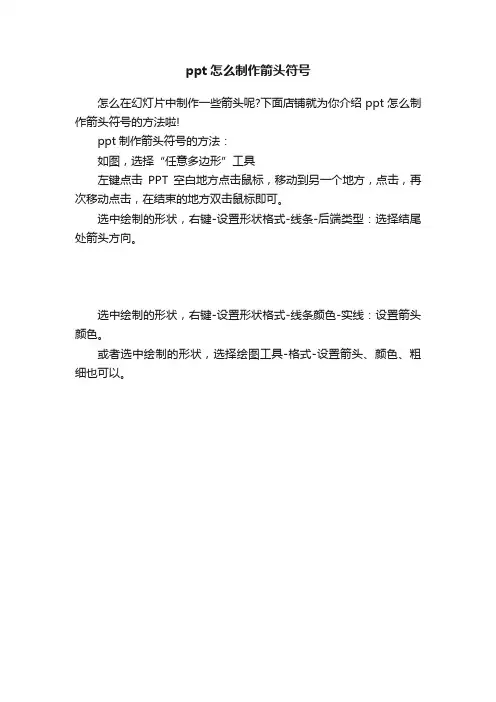
ppt怎么制作箭头符号
怎么在幻灯片中制作一些箭头呢?下面店铺就为你介绍ppt怎么制作箭头符号的方法啦!
ppt制作箭头符号的方法:
如图,选择“任意多边形”工具
左键点击PPT空白地方点击鼠标,移动到另一个地方,点击,再次移动点击,在结束的地方双击鼠标即可。
选中绘制的形状,右键-设置形状格式-线条-后端类型:选择结尾处箭头方向。
选中绘制的形状,右键-设置形状格式-线条颜色-实线:设置箭头颜色。
或者选中绘制的形状,选择绘图工具-格式-设置箭头、颜色、粗细也可以。
PPT怎么设计立体的箭头图形
PPT怎么设计立体的箭头图形?ppt中绘制箭头很简单,可以利用自带
的图形绘制,并添加立体效果,该怎么添加呢?下面我们就来看看详
细的教程,需要的朋友可以参考下
1、打开PPT之后在菜单那里找到开始选项,再在开始里找到绘图选项,点击该选项在其下拉菜单里找到箭头总汇选项,在该选项内找到箭头
选项,如图所示:
2、选择箭头然后在绘图区里拖动鼠标左键画出一个箭头,如图所示:
3、选择画出的箭头再在绘图里找到形状效果选项,如图所示:
4、点击形状效果选项在其子级菜单里找到棱台选项,如图所示:
5、点击棱台选项在其下拉菜单里选择一种棱台演示,如图所示:
6、点击选择的棱台样式之后,再在形状效果选项里找到阴影选项,如图所示:
7、点击阴影选项在其子级菜单里找到透视里的一种效果,如图所示:
8、点击这个透视效果,可以看到我们的立体箭头就制作好了,如图所示:
以上就是ppt设计立体箭头的教程,希望大家喜欢。
ppt 素材四合一箭头
ppt 素材四合一箭头
四合一箭头是图形计算机中最常用的一种符号表示法,它是一个定义着四个基
本方向的十字结构,用它来帮助人们画更加复杂的图形与线条。
四合一箭头由四个箭头组成,每个箭头表示不同方向,即上,下,左,右箭头。
这些箭头代表了不同的方向,在图画中形象的表示出一幅画的复杂结构和变化。
四合一箭头的另一个优势在于它灵活多变,可以写出十字形,条纹,花纹,折线和其他形状,描绘出复杂的图画。
同时,四合一箭头可以帮助人们更清楚的理解复杂的线条,有助于表达由具体
几何线构成的图形,也可以更好的整合复杂的图形和图样,便于更容易的认识和理解。
总之,四合一箭头在图形计算机中具有非常重要的作用,是一个不可或缺的重
要符号。
它可以帮助我们更加清楚的理解复杂的线条和图形,也可以帮助我们更好的描绘出图画中的复杂情形,让一切变得更加清楚明了。
contents •图标素材概述•图标素材设计原则•图标素材制作技巧•常见图标素材分享•图标素材在PPT中的应用•总结与展望目录01图标素材概述定义与分类定义分类提高可识别性强化品牌形象提升用户体验030201图标素材的作用矢量图标PNG图标SVG图标图标字体常见图标素材类型02图标素材设计原则简洁明了0102色彩搭配在图标设计中至关重要,应根据主题和目标受众选择合适的颜色。
使用对比强烈的色彩可以突出图标,而使用相近的颜色则可以营造和谐统一的视觉效果。
同时,要注意色彩的饱和度和亮度对视觉效果的影响,以及不同颜色在不同背景下的可读性。
色彩搭配在选择图标素材时,要考虑其与整体设计风格的一致性,以及是否能够准确地传达所需的信息。
如果可能的话,可以使用与主题相关的符号和图形,以便观众更容易理解和记忆。
图标设计应与演示文稿的主题和内容相符,反映所表达的信息和观点。
与主题相符创新性设计创新是图标设计的关键,要避免使用过于普通或陈词滥调的图形。
尝试使用不同的形状、线条、颜色和质感来创造独特的视觉效果,使图标更具吸引力和辨识度。
同时,也可以结合不同的设计元素和技巧,如渐变、阴影、立体效果等,来增强图标的视觉层次感和动态感。
03图标素材制作技巧选择合适的工具Adobe Illustrator专业的矢量图形编辑软件,适合制作高质量的图标。
Sketch专门为Mac用户设计的矢量绘图软件,易于上手且功能强大。
Figma跨平台的在线设计工具,支持实时协作,适合团队项目。
掌握基本图形绘制直线与曲线形状组合颜色填充与描边高级技巧应用3D 效果符号与图案利用阴影、高光和透视原理,为图标添加立体感和深度。
动态效果1 2 3选择合适的文件格式压缩文件大小兼容性测试优化输出格式04常见图标素材分享表示方向性,常用于流程图、步骤图等,可指向特定目标或步骤。
表示两个方向之间的关系,如数据的双向传输、对比等。
用于表示流程中的转折、循环等,使图表更加生动。